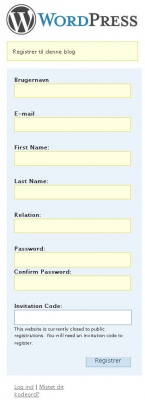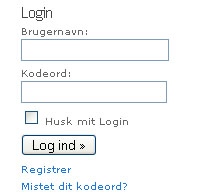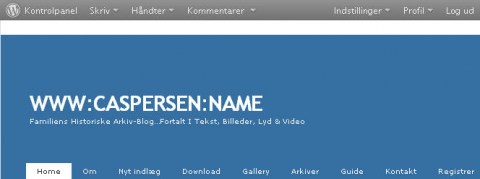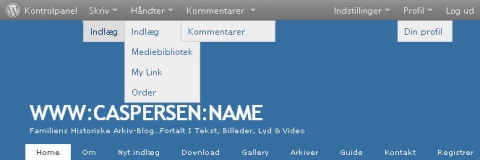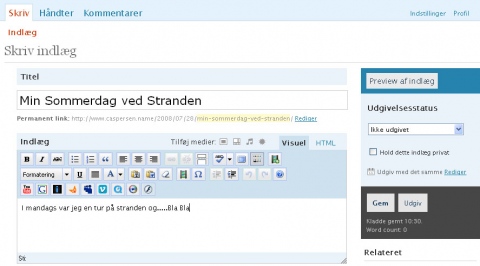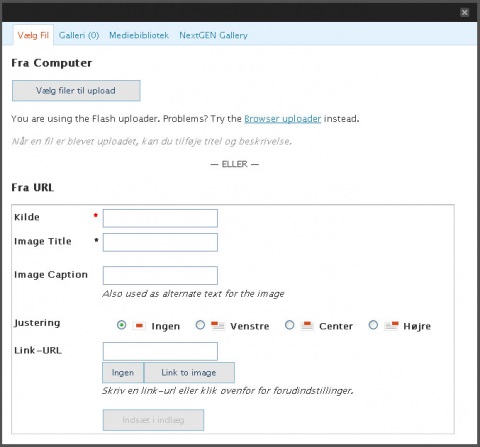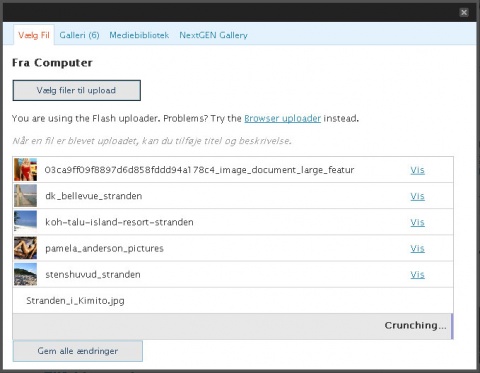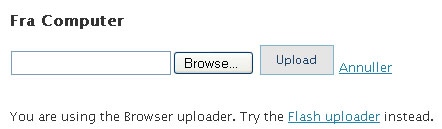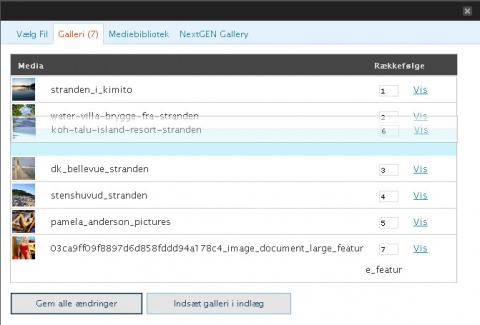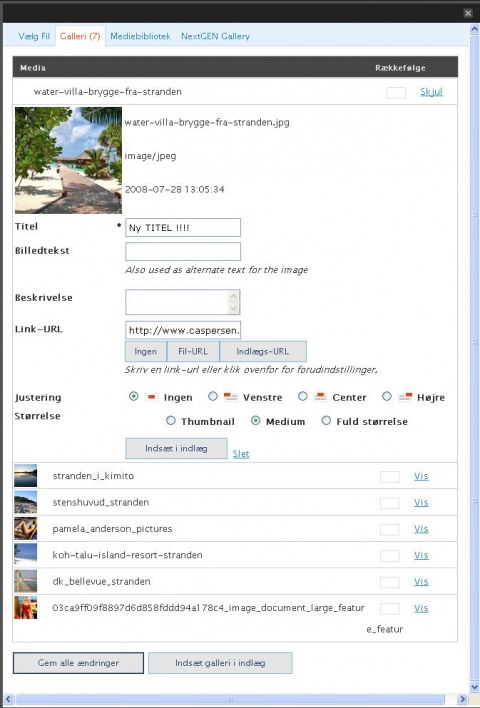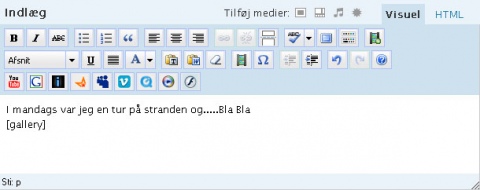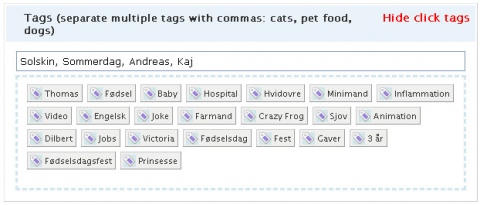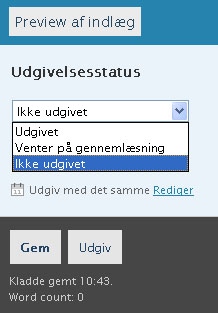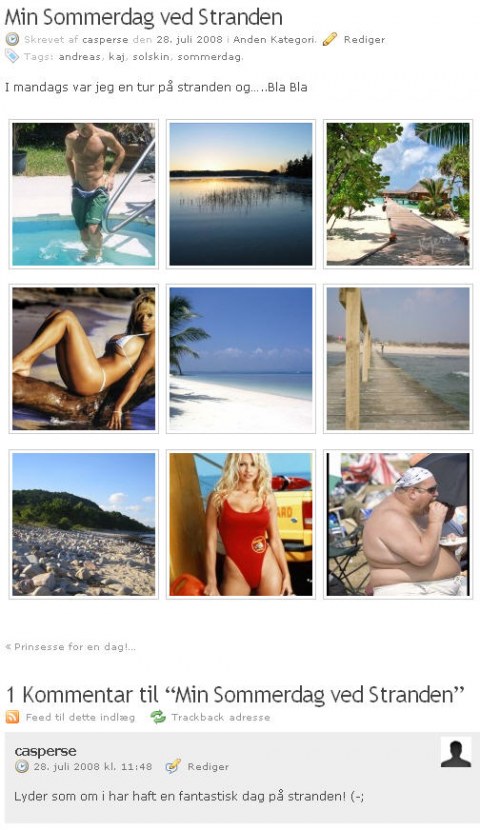Den Korte version til Blogging
Hvordan skriver jeg et Indlæg?
- Først registrerer du dig (Det kan du læse mere om herunder i den udførlige Guide)
- Du har nu modtaget en email med dit bruger navn og password
- Log ind med dit nye brugernavn & Password Her.
- Klik på knappen til højre øverst “Skriv et nyt indlæg“
- Begynd at udfylde de “blanke” felter: Titel & Indlæg (Hvis du holder musen over knapperne kan du se de forskellige knappers funktioner).
- Indsæt et billede, en sang eller video ved at bruge knappen ved siden af “Tilføj medier“: i toppen
- Vælg en “Katagori” og “Tags” i bunden der passer til din “blog” dette er forklaret yderligere i bunden under hvert felt (Prøv dig frem det kan altid rettes til senere 😉
- Ret permanent-link hvis din titel indeholder Æ,Ø,Å eller andre symboler.
- Når du er færdig tryk på knappen “Udgiv”
- TILLYKKE du har lige lavet din første af forhåbentligt mange nye indlæg store som små!
- Check også min FAQ [Frequently Asked Questions/Ofte Stillede Spørgsmål] i bunden!
Den Udførlige Guide til Blogging
Hvordan bliver jeg Registreret?
For at blive registreret skal du have en Invitations Kode du kan bede om at få en HER! eller ring og spørg efter den (-; Bagefter kan du registrere dig på hjemmesiden det gør du HER!.
Du har nu fået et bruger navn og password i din email husk at klikke på det aktiveringslink der er i din email ellers virker det ikke. Du kan nu Logge ind med dit nye brugernavn & Password HER!.
Eller på hovedsiden i højreside som vist her:
Administrations Bjælken
Her er en kort oversigt over de funktioner du har til rådighed. Efter du er logget ind på hjemmesiden vil du se en grå bjælke øverst på siden som vist herunder:
hvis du holder musen henover Administrations bjælken vil du se under menuerne som vist her:
Skriv dit første Indlæg
Du er nu klar til at skrive dit første indlæg, dette gøres ved enten at klikke her “Skriv Indlæg” eller ved at klikke på “Skriv Indlæg” i administrations bjælken eller i Tabs overskriften som du kan se på ovenstående billedet. Din side skulle nu gerne se ud som vist herunder:
Begynd at udfylde de blanke felter “Titel” & selve “Indlæg”‘s Teksten. Hvis du holder musen stille over de forskellige knapper kan du se deres funktioner, herunder er vist nogle af de mest brugte:
Vis/Gem ekstra værktøjslinie med flere knapper (Alt+Shift+Z):
Indsæt Mere-tags (Viser et link med teksten “Fortsæt læsning af ‘Titel på dit Indlæg‘” på forsiden)
Stavekontrol – Når du er færdig med at skrive så tryk på den:
Fortryd knapper Undo/Redoo hvis du fortryder dine handlinger:
Her kan du kopiere et video link fra YouTube direkte ind i dit indlæg:
Indsæt billeder i Indlæg
Du har nu skrevet en Titel til dit indlæg og skrevet lidt tekst i dit Indlæg og vil nu gerne have indsat nogle billeder, Video, eller Lyd filer/Musik, dette gøres altsammen på samme måde så jeg vil derfor kun gennemgå et enkelt eksempel.
Her kan du se alle knapperne for indsætning af et billede, en sang eller video ved at bruge knappen ved siden af “Tilføj medier“: i toppen som vist herunder:
Vi klikker på “Tilføj et Billede” og får dette billede:
Tryk på knappen “Vælg filer til Upload” og vælg et billed ad gangen eller flere (CTRL+Click musen). Du skulle nu være igang med at uploade dine billeder og det ser sådan her ud:
Hvis du får følgende fejlmeddelelse som vist herunder:
Så skyldes det nok at dine billeder er ret store og du skal derfor ikke bruge Flash uploaderen men derimod Browser Uploaderen så klik på den istedet se her:
Du skulle nu se nedestående Upload funktion istedet, tryk på “Browse” og vælg hvert billede et af gangen og tryk derefter på “Upload” knappen når du er klar til at uploade dine billeder.
Du har nu uploadet alle de billeder du gerne vil vise i dit indlæg og kan nu sortere rækkefølgen ved at flytte de små billeder med musen som vist her husk at vælge fanebladet “Galleri”:
Det er nu tid til at ændre billed beskrivelser etc…hvis man altså vil det, tryk på “Vis” udfor det valgte billede og udfyld nye titler etc som vist her:
Husk at trykke på knappen “Gem alle ændringer” når du er færdig, du er nu klar til at indsætte dit nye Galleri og trykker derfor på knappen “Indsæt galleri i indlæg” du skulle nu se “gallery” kommandoen i dit indlæg som vist her:
Gå nu ned i bunden og vælg en “Katagori” som vist her (Husk at fjerne markeringen (X) fra “Anden Katagori” og vælg en der passer bedre til dit indlæg.
Husk også at udfylde “Tags” i bunden der passer til dit indlæg. Tags er søgeord som gør at man let kan finde dit indlæg igen om 50 år, husk at adskille alle Tags med komma “,” som vist herunder:
Du kan trykke på “Display click tags” for at se om der allerede er nogen fælles Tags som også passer på dit indlæg, de vises som knapper herunder klik på dem du kan bruge eller skriv dem selv med komma immellem hvert Tag.
Du er nu næsten færdig, men inden du trykker “Udgiv” knappen, så check lige hvordan det “Permanente link” ser ud. Det er nemlig konstrueret udfra din egen “Titel” og her kan du skrive hvad du vil. Men permanente-links må ikke indeholde mellemrum (brug bindestreg “-“ eller underscore “_” istedet) og brug aldrig Æ,Ø,Å, hvis dette er tilfældet så tryk på “Rediger” knappen som vist herunder og skriv et nyt sigende Permanent-link (permanentlink som navnet siger er permanent dvs du kan sende dette link i en email til venner og de vil så se dit indlæg)
Når du er færdig tryk på knappen “Udgiv” til højre, her kan du også skifte status, Udgivet, Venter på gennemlæsning, og Ikke udgivet, du kan også redigere udgivelses datoen her ved at trykke på “Redigeer” feks hvis du gerne vil have dit indlæg til at være posted på selve Fødselsdagen. Og se et “Preview af Indlæg”
Herunder kan du se hvordan vores Sommer Indlæg med Galleri kom til at se ud når det er Udgivet herunder:
TILLYKKE hvis du har fulgt denne guide har du lige lavet din første af forhåbentligt mange indlæg store som små i vores allesammens Historiske arkiv!
Hvis du stadig synes det driller så prøv dig lidt frem eller spørg. (-;
Som du sikkert lagde mærke til var der lavet en kommentar til vores flotte indlæg, dem kan du selv holde øje med ved at gå op i administration bjælken og vælge “Kommentarer” eller du kan selv tilføje kommentarer til andres indlæg (Virker Lidt på samme måde som en slags Gæstebogs).
 Print This Page
Print This Page
FAQ [Frequently Asked Questions]/OSS [Ofte Stillede Spørgsmål]
Q: Jeg vil ikke udstilles på internettet !!!
A: Intet problem du kan krydse privat af når du laver et nyt indlæg så kun “medlemmer” der er logget ind kan se dem. Denne side er ikke tilmeldt Google eller andre søgemaskiner så den er ikke let at finde (OBS Privat funktionen er ikke på plads endnu men kommer snart!)
Q: Jeg kan ikke læse teksten bogstaverne er alt for små!
A: Du kan gøre justere størrelsen i Explorer & Firefox ved at holde “CTRL” nede og trykke på “+” og “-” (Eller CTRL og din scroll knap på musen)
Q: Hvordan bliver jeg registreres så jeg kan lave indlæg på denne hjemmeside?
A: Du kan klikke på “Registrer” knappen øverst på siden, men husk at du skal have en invitationskode!
Den kan du få ved at sende en email til os hvis du har relationer til familien, vennekreds etc…
Q: Når dette arkiv vokser og vokser hvordan finder man så noget specifikt her?
A: Det hele er bygget på en meget stor databases med “Kategorier” og “Sub-kategorier”, derudover har vi “Tags” som du selv fylder ud med dine egne “tags” dvs nøgleord.. Feks: fødselsdag,5år,lagkage (Adskil flere tags med kommaer uden mellemrum) Dvs at du altid kan søge igennem det hele, sorteret over tid, dato, Forfatter, Kategorier, Sub-kategorier & Nøgleord så der “burde” være orden i sagerne (-;
Men hvis du synes der mangler en Kategori så send en email så vi kan adde den til databasen.
Q: Stavekontrol hvordan virker den?
A: Hvis du allerede har installeret Stavekontrol i din browser firefox så skulle det virke automatisk. Men Bloggen har en stave kontrol knap
Q: Jeg har skrevet et indlæg men kan ikke se det på bloggen?
A: Du har sikkert glemt at trykke på knappen “Udgiv” dvs den er gemt som “Kladde” hvis du feks skriver dit indlæg over en længere periode kan du vente med at udgive det.
Hvis du ikke kan se dit indlæg eller knapper som skulle være der så tryk CTRL+F5 den refresher Firefox og rydder cashen i browseren.